Jak opravit FIFA 23 High Ping Issue na PC, PS4, PS5
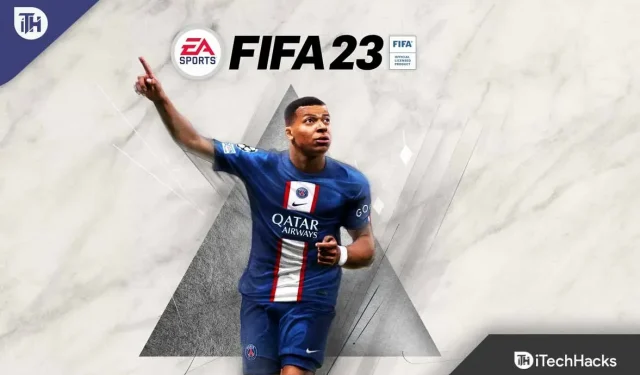
Nejočekávanější hra letošního roku konečně vyšla a vyvolala spoustu kontroverzí. Ano, řeč je o FIFA 23. Nedávno vydaná FIFA 23 opět nabírá na obrátkách, protože někteří uživatelé jsou hrou pobouřeni, protože jim nefunguje korektně a často se jim objevují nejrůznější chyby.
Problém s vysokým pingem je však jedním z nich. Mnoha uživatelům způsobuje FIFA 23 problémy s pingem na PC, PS4, PS5 atd. Problém s vysokým pingem si ale nedělejte, protože pro tento problém máme několik řešení.
Pokud tedy čelíte problému s vysokým pingem FIFA 23 na PC, PS4 a PS5, nezapomeňte postupovat podle oprav, které jsme zmínili níže.
Opravte problém s vysokým pingem ve FIFA 23 na PC, PS4, PS5
Pokud se potýkáte s tímto problémem, nepropadejte panice, protože pro tento problém máme několik oprav, které vám jistě pomohou chybu vyřešit. Pojďme se tedy na tyto opravy podívat.
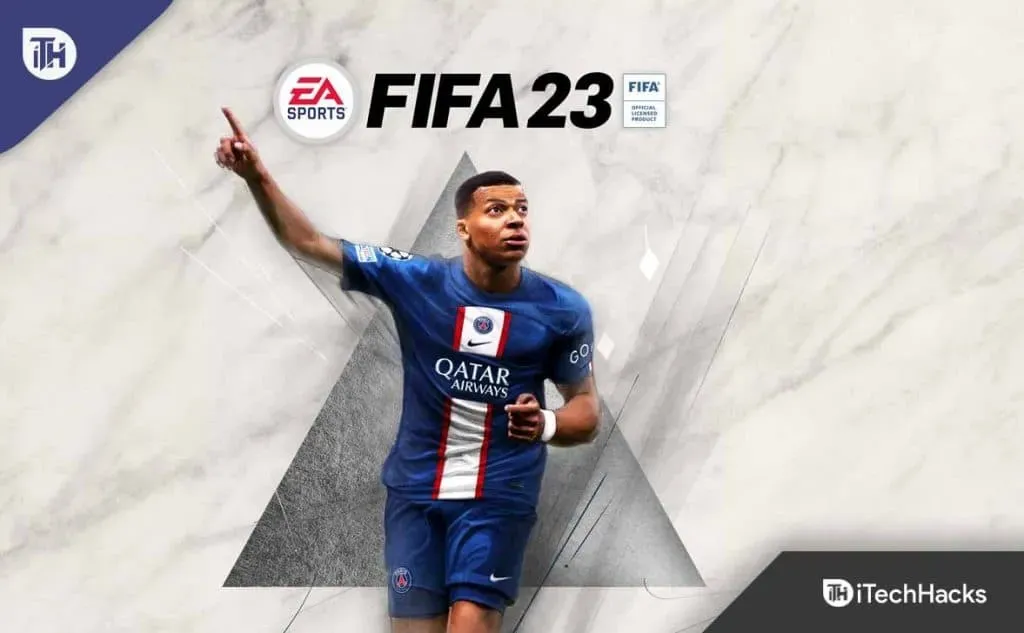
Oprava 1: Restartujte zařízení
Problémy se zvukem jsou obvykle způsobeny technickou závadou, nikoli hrou samotnou. Pokud se setkáte s tímto problémem, možná jej budete moci vyřešit restartováním konzole PlayStation. Ihned po vypnutí konzole ji po pěti minutách znovu zapněte. Po vypnutí konzole PlayStation se také doporučuje odpojit napájecí kabel ze zásuvky.
Oprava 2: Zkontrolujte připojení k internetu

Pokaždé, když spustíte hru pro více hráčů, PlayStation zkontroluje vaše internetové připojení. Je nesmírně důležité zajistit, aby vaše Wi-Fi/internetové připojení bylo rychlé a mělo dobré připojení pro dobré připojení. Abyste se vyhnuli multiplayeru, můžete vypnout WiFi a restartovat hru. Ve většině případů to vyřeší problémy s vysokým pingem ve FIFA 23.
Oprava 3: Vymažte data mezipaměti hry
Aby byl zajištěn hladký průběh hry, je při každém hraní vytvořena místní mezipaměť. Existuje šance, že hra zaznamená problém s vysokým pingem, pokud jsou tato data mezipaměti nesprávně nakonfigurována nebo poškozena. Doporučuje se odpojit napájecí kabel PlayStation, když je konzole spuštěná. Jakmile tak učiníte, budete moci vymazat veškerá data uložená v mezipaměti.
Oprava 4: Znovu se přihlaste ke svému účtu
Mnoho zpráv naznačuje, že problém by mohlo vyřešit odhlášení a opětovné přihlášení k účtu profilu PlayStation.
PS4:
- Chcete-li začít, přejděte do „Nastavení“ a vyberte „Správa účtu“ .
- Chcete-li se odhlásit, stiskněte tlačítko Odhlásit na ovladači .
- Pro potvrzení vaší akce stiskněte tlačítka O nebo X na ovladači .
PS5:
- Nejprve otevřete nabídku Nastavení na vašem PS5.
- Přejděte na „Uživatelské účty“ a klikněte na „Ostatní“ .
- V neposlední řadě klikněte na Odhlásit se .
- Po dokončení postupu počkejte dvě minuty, než se přihlásíte ke svému účtu Playstation Network.
Xbox série:
- Stisknutím tlačítka Xbox > Select Profile & System otevřete nabídku průvodce.
- Klikněte na Odhlásit a váš uložený profil bude k dispozici při příštím přihlášení.
- Poté stisknutím tlačítka Xbox otevřete nabídku profilu a systému .
- Klikněte na Přidat nebo přepnout > Vybrat Nový > zadejte své přihlašovací údaje podle pokynů na obrazovce.
Oprava 5: Spusťte FIFA 23 jako správce
Je lepší spouštět aplikace jako správce na počítači, takže budou pracovat rychleji. Pokud máte problém s vysokým pingem ve FIFA 23, zkuste to. Zde jsou tedy postupy, které musíte dodržet:
- Klikněte pravým tlačítkem na FIFA 23 a vyberte Vlastnosti.
- Na kartě Vlastnosti klikněte na část Kompatibilita .
- Poté zaškrtněte políčko „Spustit jako správce“ .
- Nakonec klepněte na tlačítko OK po kliknutí na tlačítko Použít.
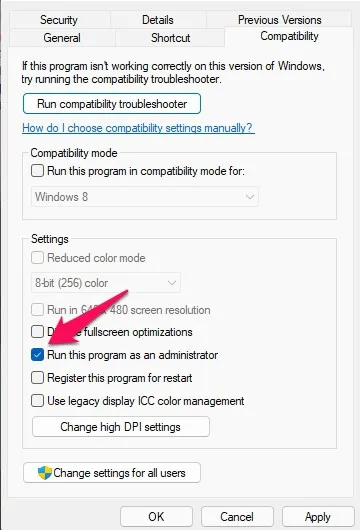
Oprava 6: Aktualizujte síťové ovladače
Pokud je váš síťový ovladač poškozen nebo chybí, budete také čelit problému s vysokým pingem FIFA 22. Zde je potřeba aktualizovat problematický ovladač a restartovat hru. Pro tohle
- Nejprve otevřete okno Správce zařízení a rozbalte část Síťové adaptéry .
- Poté vyberte síťový ovladač, který právě používáte, a klikněte pravým tlačítkem myši na možnost Aktualizovat ovladač.
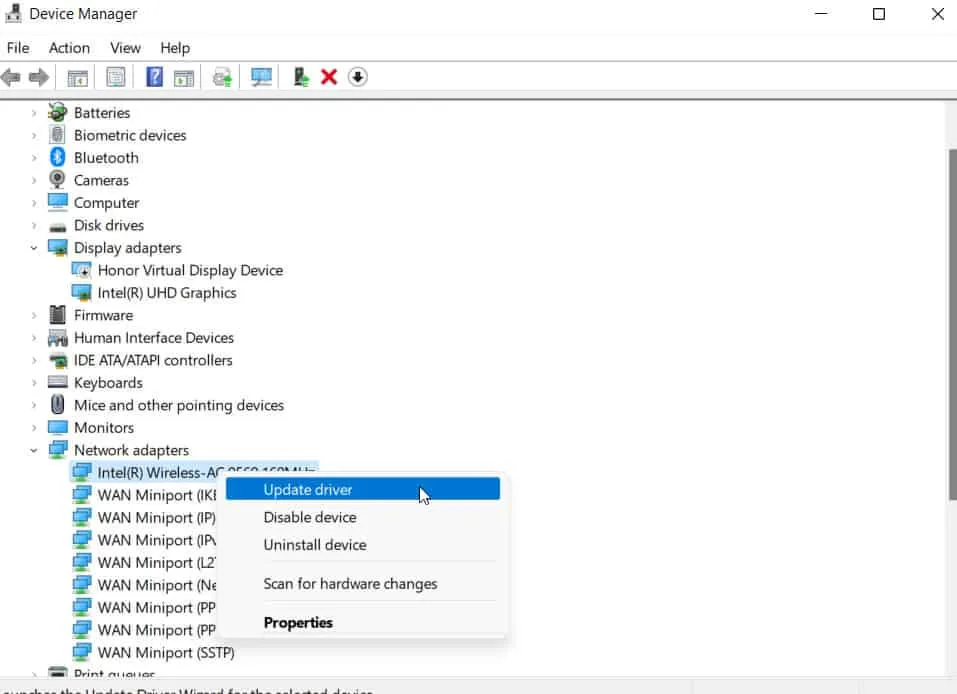
- Poté můžete hru spustit a zjistit, zda je problém vyřešen.
Oprava 7: Povolit FIFA 23 ve Firewallu
Váš antivirus nebo firewall vám může bránit v přístupu k některým důležitým funkcím FIFA 23. Možná jste se s tímto problémem setkali při pokusu o spuštění FIFA 23. Zde je to, co byste měli udělat, pokud se vám to stane:
- Z nabídky Start vyberte Nastavení a poté Aktualizace a zabezpečení.
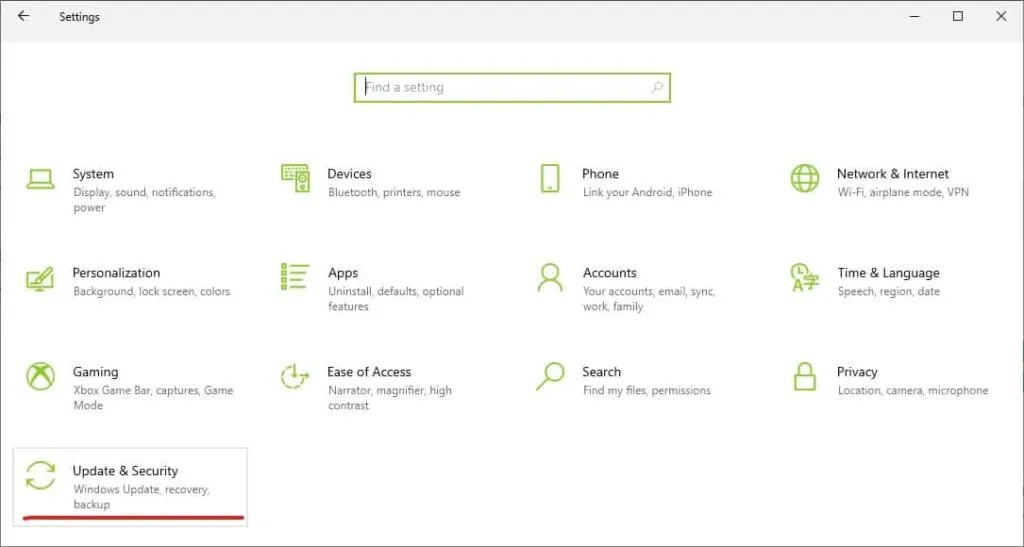
- V novém okně vyberte Zabezpečení systému Windows .
- Poté se zobrazí karta Možnosti otevření okna , klikněte na ni.
- Poté klikněte na „Firewall a ochrana sítě“ .
- Poté klikněte na „Povolit aplikaci přes bránu firewall“ a otevře se nové okno.
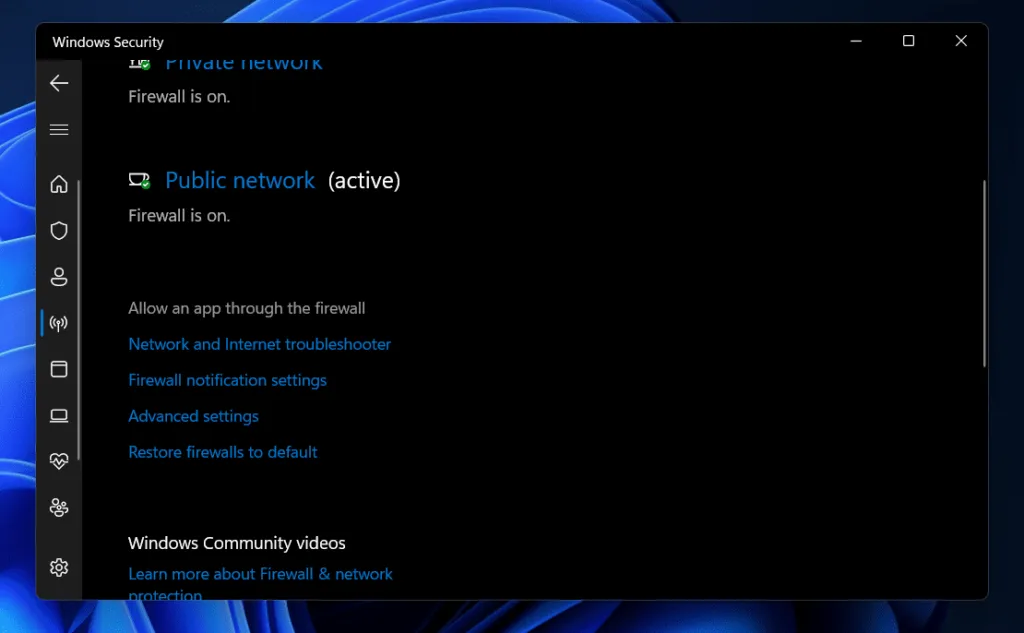
- V nabídce „Změnit nastavení“ můžete vybrat „Povolit jinou aplikaci“.
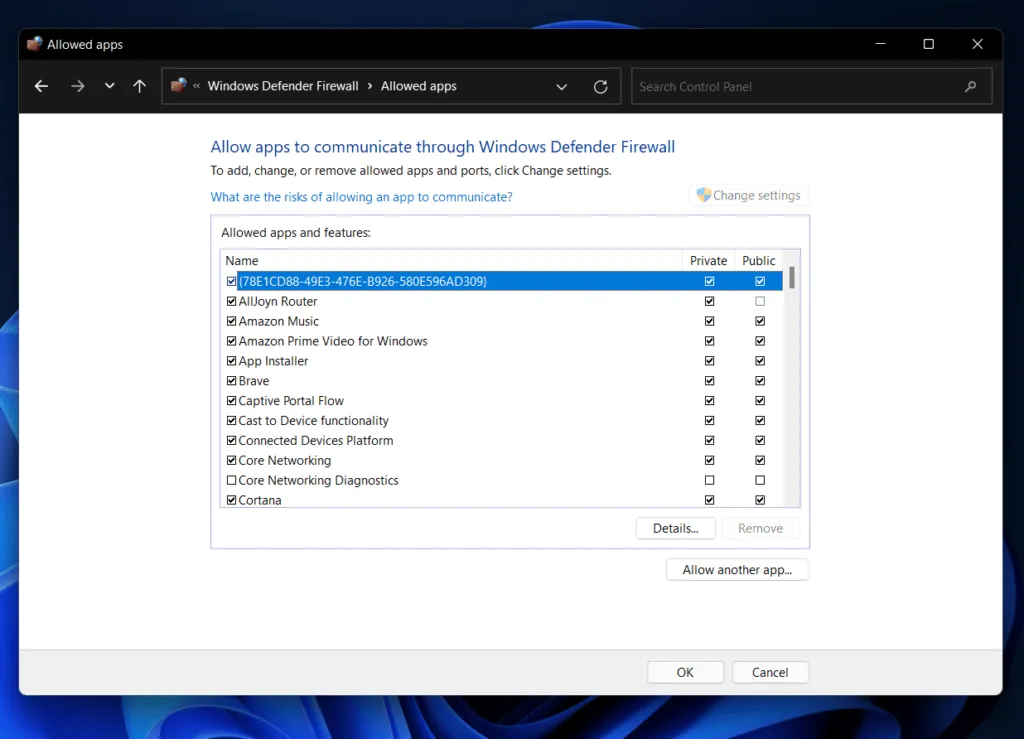
- Hru FIFA 23 můžete do firewallu přidat pomocí tlačítka procházení.
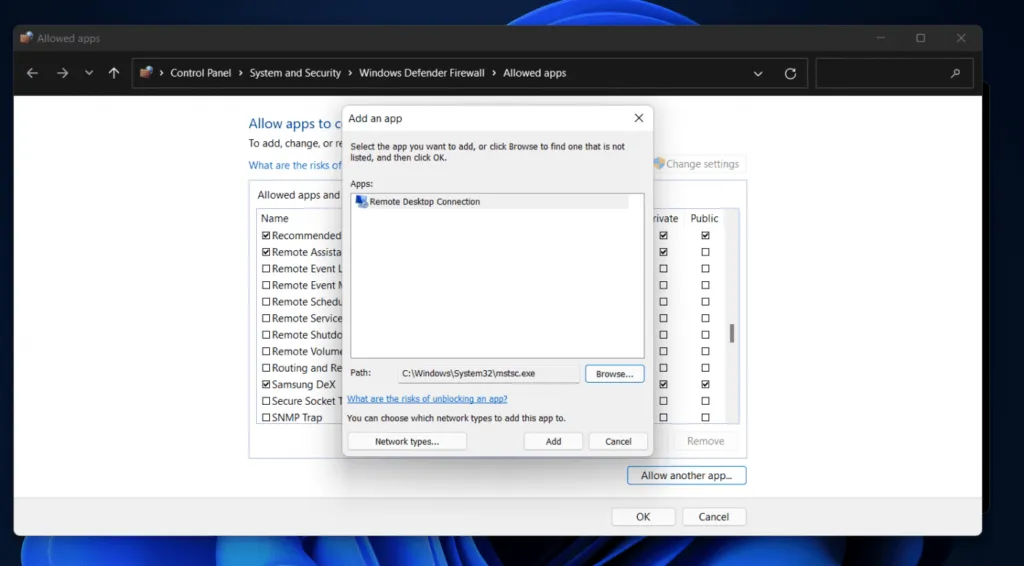
Oprava 8: Upravte nastavení výkonu
Změnou plánu napájení počítače můžete v některých případech zlepšit jeho výkon. Také bylo hlášeno, že nastavení výkonu režimu napájení opravuje problém s vysokým pingem ve FIFA 23. Zde je návod, jak to udělat, pokud někdo není obeznámen s procesem:
- Otevřete Nastavení systému Windows .
- Vyberte možnost Napájení a baterie .
- Z nabídky vyberte Režim napájení .
- Klepněte na Výkon.
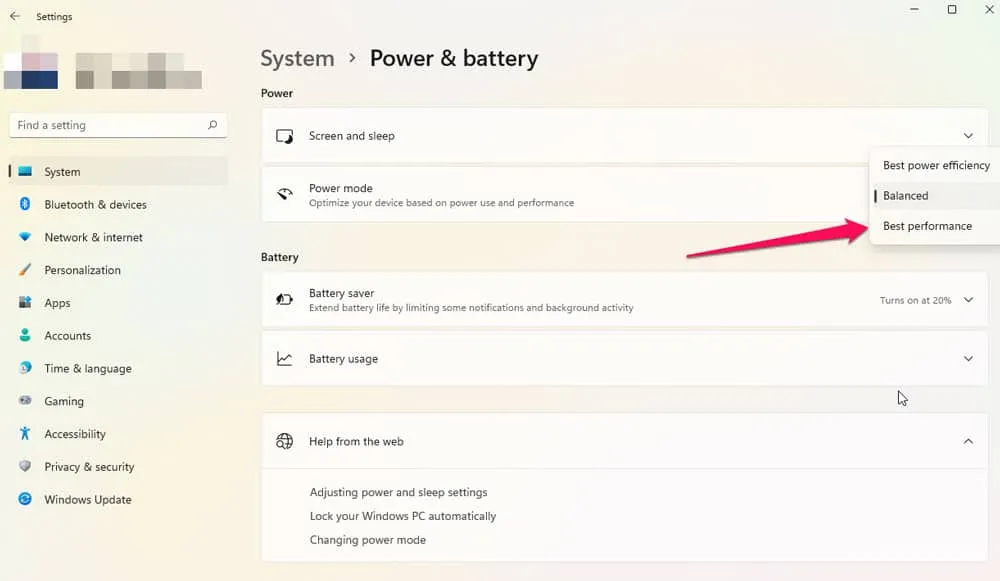
Oprava 9: Nastavte vysokou prioritu
Na počítači se systémem Windows může být nastavení priority aplikace FIFA 23 na vysokou také řešením problému s vysokým pingem ve hře FIFA 23. Zde jsou kroky, které musíte provést, abyste nastavili prioritu na vysokou:
- Klikněte pravým tlačítkem na nabídku Start.
- Vyberte Správce úloh .
- Kliknutím pravým tlačítkem na hru zobrazíte její podrobnosti.
- Vyberte „Vysoká“ v části „Nastavit prioritu“.

Oprava 10: Přeinstalujte FIFA 23
Pokud jste vyzkoušeli všechny opravy, ale stále nemůžete hrát FIFA 23 na PC kvůli vysokému pingu, co ještě můžete zkusit? Není se čeho bát! Jako poslední možnost můžete problém vyřešit přeinstalací hry. Proto byste měli přeinstalovat FIFA 23 do počítače a zjistit, zda je problém vyřešen.
Shrnout
Zde je tedy návod, jak vyřešit problém s vysokým pingem ve FIFA 23. Doufáme, že vám tento článek bude užitečný. Neváhejte se však vyjádřit níže a dejte nám vědět, pokud máte nějaké pochybnosti nebo dotazy.



Napsat komentář